
发布时间:2016-09-22 11: 08: 17
冰点还原精灵作为一款系统还原工具,它的计划任务估计好多用户都没使用过, 其实这个功能有时是很实用的。如果我们不想自己动手操作的话,我们可以设置计划任务,将其分配到电脑上,冰点就自动的执行任务。
若想在企业控制台中计划 Deep Freeze 任务,可使用“计划任务向导”进行操作,那具体该如何操作呢?下面小编就将重点为大家介绍。
可根据以下方法来设置计划冰点任务:
1、可根据以下2种方式,打开计划任务向导。
1)在网格和组的窗格中单击计划程序,然后单击左上角的添加任务图标。
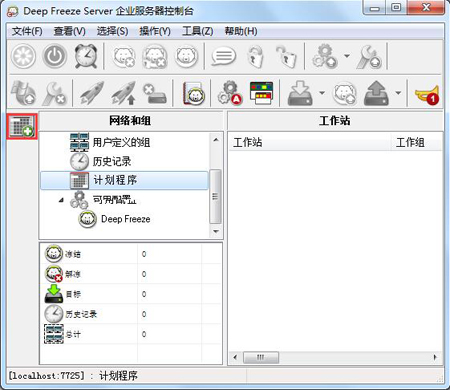
图一:添加任务图标
2)在网格和组窗格中右键单击计划程序,然后选择添加任务。
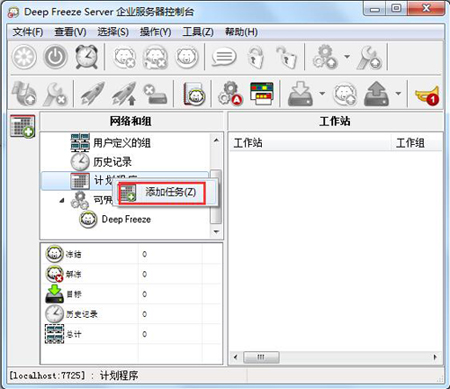
图二:选择添加任务
2、打开任务向导后,双击要添加的任务,或在选择任务后单击下一步。
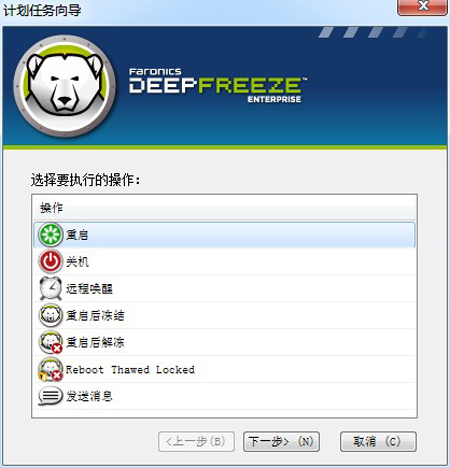
图三:计划任务向导
3、在以下屏幕中,为任务输入名称,并选择所需的任务执行计划:“每日”、“每周”、“每月”或“仅一次”。两个任务不得重名,然后单击下一步。
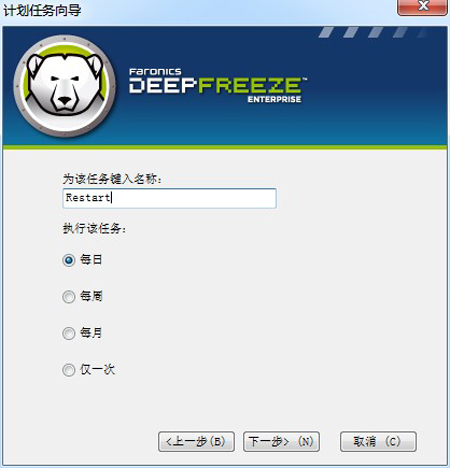
图四:输入并选择任务名称
4、根据任务执行计划的选择,接下来的时间和日期配置选项也会有所不同。单击下一步。
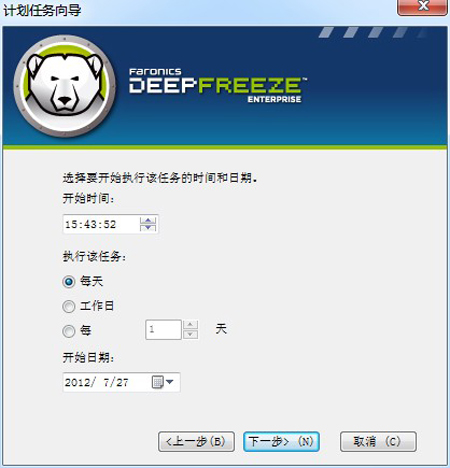
图五:执行任务时间和日期
5、完成配置之后单击完成。
注意:默认的任务开始时间为当前时间的五分钟之后。
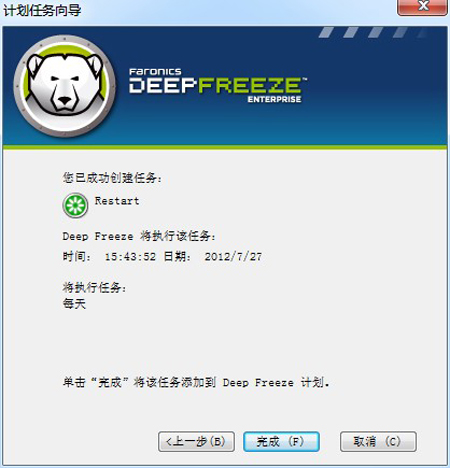
图六:成功创建任务
以上就是小编介绍的有关冰点计划任务的设置方法,操作非常简单,此外,对于冰点还原精灵计划任务如何分配到计算机的问题,可以参阅文章:冰点教程为计划的任务分配计算机。
本文为原创,转载请注明原址:http://www.bingdianhuanyuan.cn/changjianwenti/zmsz-bdjhr.html
展开阅读全文
︾